
Spisu treści:
- Autor John Day [email protected].
- Public 2024-01-30 11:32.
- Ostatnio zmodyfikowany 2025-01-23 15:03.

W tym celu stworzymy Magic Ball, który wykorzystuje czujnik ruchu i skaner RFID do kontrolowania animacji świateł LED w środku.
Krok 1: Materiały, których potrzebujesz
Do tego projektu potrzebne będą następujące narzędzia i materiały:
- Arduino Uno
- Czujnik MPU-6050 z akcelerometrem, żyroskopem i czujnikiem temperatury.
- Czytnik RFID RC522
- niektóre kompatybilne tagi (użyłem NTAG215)
- 36 białych diod LED
- 36 czerwonych diod LED
- 36 niebieskich diod LED
- 8 tranzystorów NPN, użyłem IRF520
- Przezroczysta plastikowa kulka o średnicy 16 cm
- Mała płytka do krojenia chleba
- Pakiet akumulatorów 9V (6xAA)
- Dużo kabli
Narzędzia:
- drukarka 3d
- Lutownica
Krok 2: Powłoka
Pierwszą rzeczą, którą zrobimy, to przygotować zewnętrzną powłokę kulki. Aby to zrobić, po prostu przeszlifuj wnętrze plastikowej kulki.
Będziesz mógł zobaczyć pociągnięcia, które wykonujesz podczas szlifowania, więc poświęć trochę czasu i zakreśl małe kółka, aby uzyskać równy wzór.
Krok 3: Szkielet wsparcia

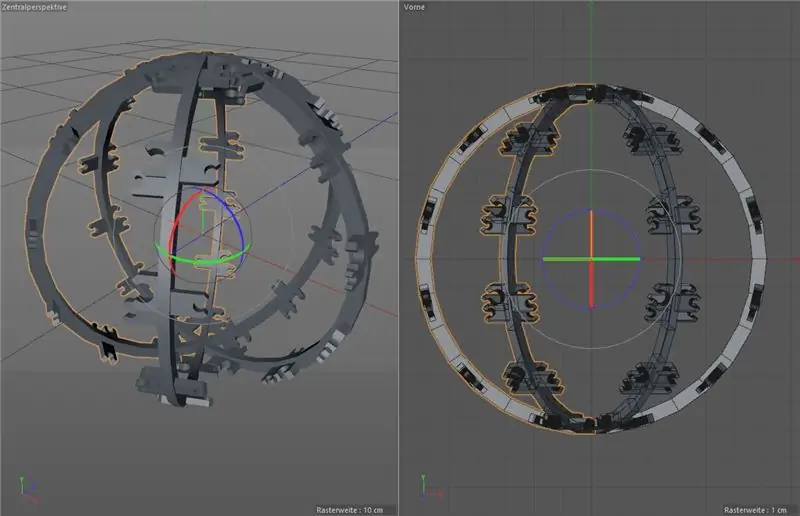
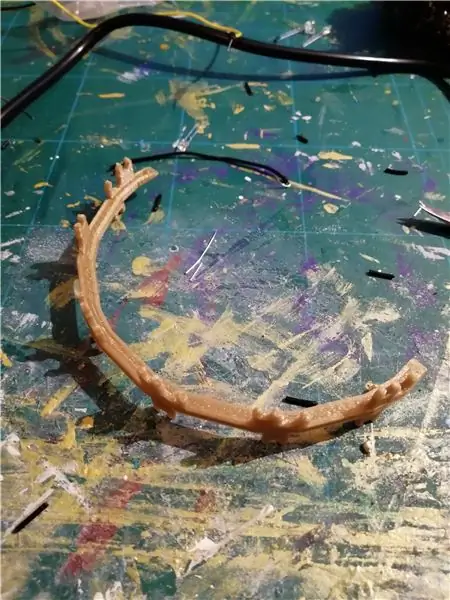
Następną rzeczą, którą zbudujemy, jest szkielet wsparcia.
Ten szkielet utrzyma wszystkie diody LED na miejscu i będzie zawierał resztę elektroniki. Ma średnicę zewnętrzną 13cm, dzięki czemu pomiędzy ledem a powłoką jest około 1,5cm przestrzeni, którą wypełnimy materiałem rozpraszającym. Czytnik RFID będzie musiał również na końcu zmieścić się poza szkieletem. W tym celu wykonałem model 3D składający się z 6 żeber, przy czym każde żebro ma małe klipsy z boku, w którym mieści się dioda LED. Jak widać, każde żebro posiada 18 klipsów, po 6 na każdy kolor.
Ponieważ wszystkie żebra są identyczne, możesz zadrukować jeden ściągacz 6 razy. Możesz już przejść do następnego kroku po wydrukowaniu żebra, aby zaoszczędzić czas podczas drukowania reszty.
Krok 4: Podłączanie diody LED



Teraz połączymy pojedyncze żebro.
Każde żebro zawiera 6 białych diod LED w środkowym rzędzie, 6 czerwonych diod LED w jednym z zewnętrznych rzędów i 6 niebieskich diod LED w drugim zewnętrznym rzędzie.
Włóż diodę LED do odpowiednich zacisków i upewnij się, że polaryzacja diody LED jest wyrównana, tak aby każde żebro miało dodatni i ujemny koniec, a wszystkie te również były ustawione w jednej linii.
Najpierw przylutuj każdą górną trójkę i zjedz trzy dolne diody LED każdego rzędu, aby były połączone szeregowo. Następnie połącz oba dodatnie końce rzędu za pomocą przewodu i oba ujemne końce, aby obie części były połączone równolegle.
powtórz dla wszystkich 6 żeber.
Krok 5: Łączenie żeber

Kiedy skończysz okablowanie każdego pojedynczego żebra, nadszedł czas, aby podłączyć żebra do akumulatora
Dodatnie końce wszystkich niebieskich i białych rzędów diod LED można podłączyć bezpośrednio do kabla 9 V akumulatora.
Moja czerwona dioda LED miała nieco niższe napięcie niż moja druga dioda LED, co oznacza, że musiałem najpierw podłączyć wszystkie dodatnie końce ich rzędów, a następnie podłączyć je do 9V za pomocą rezystora. Jeśli wszystkie diody LED mają takie samo napięcie, możesz pominąć ten krok.
Krok 6: Okablowanie diody LED do Arduino
Teraz do gry wchodzą tranzystory.
Weź małą płytkę stykową i podłącz wszystkie styki uziemienia do uziemienia Arduino. Następnie podłącz cyfrowe styki arduino do środkowych styków tranzystorów. Użyłem pinów 1 do 6 dla białej diody LED, a pinów 7 i 8 dla czerwonej i niebieskiej. Teraz możesz podłączyć każdy ujemny koniec swoich białych rzędów LED do odpowiedniego tranzystora, upewnij się, że nie zepsujesz kolejności. Następnie podłącz niebieski i czerwony przewód ujemny do odpowiedniego tranzystora.
Krok 7: Podłączanie czujników
Teraz podłączymy czujniki.
Czujnik ruchu łączy się łatwo, wystarczy podłączyć VCC do pinu 5 V, uziemienia do uziemienia, a SCL i SCA do pinów SCL i SCA na płycie
Czytnik RFID potrzebuje więcej przewodów: (po lewej RFID, po prawej Arduino)
- SDA ->10
- SCK ->13
- MOSI->11
- MISO->12
- IRQ nie jest używane
- GND -> GND
- RST -> 9
- 3,3 V -> 3,3 V
Upewnij się, że przewody czytnika RFID są wystarczająco długie, aby mógł znajdować się poza szkieletem
Krok 8: Czas kodowania
Teraz, gdy wszystko już połączyliśmy, czas na kod!
Aby korzystać z czytnika RFID, potrzebujesz tej biblioteki: https://github.com/miguelbalboa/rfid oraz wbudowanej biblioteki SPI.
Aby użyć czujnika ruchu, musisz użyć wbudowanej biblioteki Wire, ponieważ jest to urządzenie IC2.
Chociaż nie będę tu wklejać całego kodu, omówię jego części:
Aby przypisać unikalną animację do konkretnego tagu nfc, mam zapisane identyfikatory każdego tagu w zmiennej, dzięki czemu czytnik RFID odczytuje tag, porównuje jego ID z zapisanymi i poprzez przypisaną funkcję animacji.
Czujnik ruchu po prostu odczytuje wartość dowolnej wybranej osi, jeśli odczytana wartość jest dodatnia, włączane są czerwone światła, a jeśli jest ujemna, włączane są niebieskie światła.
Krok 9: Zamknięcie pokrywy i końcowe rozkwity
Prawie skończyliśmy!
Aby zakończyć projekt, po prostu złóż plastikową torbę w każdą półkulę jako materiał dyfuzyjny, delikatnie umieść wewnętrzną kulkę w jednej połowie i zamknij drugą połowę. Wtedy gotowe!
Masz teraz możliwość spakowania tagów NFC w dowolny sposób, możesz przykleić je do stron starej książki i pozwolić, aby strony działały jak zaklęcia, które czyta piłka, lub tak jak ja, wydrukować kilka fałszywych arkuszy pergaminu, pisz lub rysuj na nich i przyklej naklejki NFC z tyłu. Tadaa, masz gotowe zaklęcia!
I na tym zakończyliśmy nasz projekt!
Zalecana:
Kryształowa Kula: Spójrz w swoją przyszłość!: 7 kroków

Crystal Ball: See Into Your Future!: Chcesz poznać tajemnice wszechświata? Cóż, nie możesz! Możesz jednak dowiedzieć się, co przyniesie twoja przyszłość, tworząc własną kryształową kulę. Mam na myśli, co jest do stracenia? Jeśli ja mogę zrobić, to ty też możesz, używając monitora LCD, tyłek
DIY Sterowanie głosem Elektroniczne zestawy widma muzycznego z kryształową kolumną: 9 kroków

DIY Voice Control Electronic Crystal Column Music Spectrum Kits: Ten zestaw dotyczy wskaźnika audio, który odbija się z muzyką. Zakres zasilania to 5V-12V DC. Tutaj zespół ICStation chce pokazać instrukcje instalacji dotyczące tego sterowania głosowego Kryształowa kolumna Zestawy DIY Kolorowe światło migające LED Spektrum muzyki
Zróbmy obwód przełącznika klaskania: 5 kroków

Zróbmy obwód przełącznika klaśnięcia: Obwód przełącznika klaśnięcia lub klakier (wersja komercyjna) to przełącznik aktywowany dźwiękiem, który włącza i wyłącza lampę, światło, klaszcząc w dłonie lub pstrykając palcami
Zróbmy mini mikser z materiałów nadających się do recyklingu: 6 kroków

Zróbmy mini mikser z materiałów nadających się do recyklingu: Cześć, jestem Hilal, W tym projekcie wykonujemy nasz mikser z materiałów pochodzących z recyklingu. Z łatwością ubijesz jajko, mleko, jogurt i wszystkie płyny, które przyjdą Ci do głowy. Możesz nawet zrobić swoje ciasto własnym mikserem!:) Na wideo zrobiliśmy jogurt z owocami:
Fajny ROBOT: z magicznymi mocami LED: 10 kroków

Fajny ROBOT: Z magicznymi mocami LED: Witaj To jest moja instrukcja, jak zbudować fajnego robota z magicznymi mocami LED. Ten projekt jest całkowicie mój. Nie oparłem go na czyichś planach. Właśnie zacząłem tworzyć go w Google Sketchup i ewoluował w to, czym jest. I inicjał
